
Gabriel Brooks
0
3929
34
Jeśli jesteś użytkownikiem komputera Mac, prawdopodobnie znasz go Narzędzia folder zagnieżdżony /Aplikacje. Możesz jednak nie wiedzieć o innym folderze wypełnionym narzędziem ukrytym głębiej w twoim systemie.
To jest nazwane Podstawowe usługi, i zawiera wiele aplikacji, które cały czas widzisz na komputerze Mac, nawet jeśli nigdy “otwarty” w tradycyjnym sensie. Są wśród nich Siri, Finder, gry (tak, nadal istnieją), Asystent konfiguracji Bluetooth i Pogoda muszą gdzieś mieszkać, a to miejsce to CoreServices. Dajmy mu odpowiedni wygląd.
Gdzie można znaleźć CoreServices?
CoreServices jest bardzo potrzebny, ale nie w pełni wykorzystany, Biblioteka teczka. The Biblioteka folder z kolei mieszka w twoim System teczka.
Uwaga: To nie jest folder Library w Macintosh HD, ani folder Library w folderze Home. Możesz go znaleźć, przechodząc do Macintosh HD> System> Biblioteka> CoreServices.
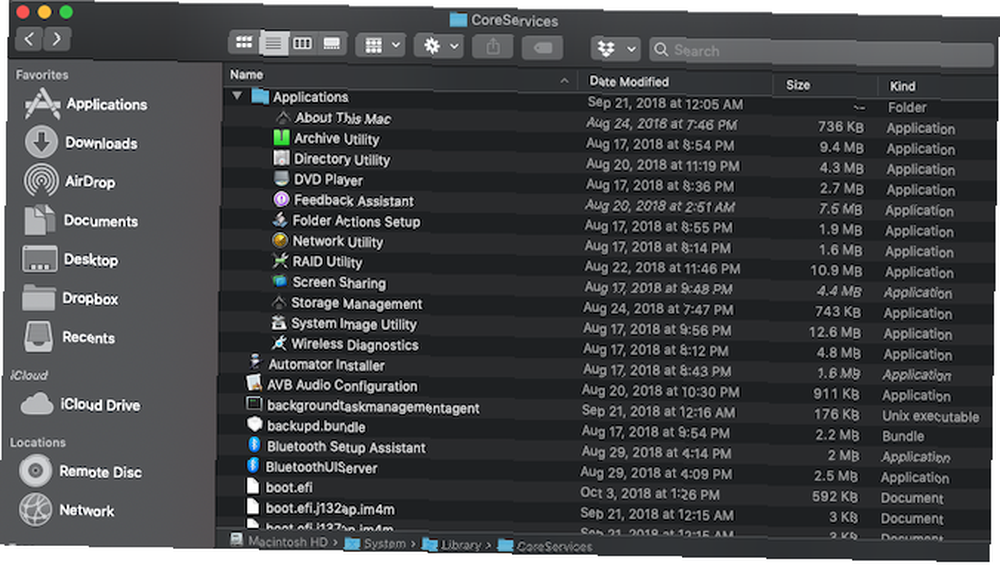
Teraz, gdy znalazłeś folder CoreServices, spójrzmy na niektóre z najbardziej przydatnych aplikacji, które w nim znajdują się. Zauważ, że większość z nich jest przechowywana w Aplikacje folder w CoreServices.
O tym komputerze Mac
Ta aplikacja wyświetla podstawowe informacje o systemie Mac. Możesz również uzyskać do niego dostęp, przechodząc do Menu Apple> Informacje o tym komputerze Mac.
- Przegląd zawiera podsumowanie informacji o sprzęcie i oprogramowaniu, takich jak model, prędkość procesora, całkowita pamięć, wersja systemu macOS i numer seryjny. Dodatkowo, Raport systemu przycisk otworzy się Informacje o systemie, co daje głębokie zanurzenie się w specyfikacjach komputera Mac.
- Wyświetla zawiera informacje o wbudowanych i podłączonych wyświetlaczach, takie jak ich rozmiar i rozdzielczość.
- Przechowywanie poinformuje Cię, ile wolnego miejsca jest dostępne na dyskach. Dodatkowo, uderzając w Zarządzanie pojawi się przycisk Zarządzanie pamięcią masową.
- Wsparcie i Usługa ma przydatne zasoby, takie jak instrukcja obsługi i łącza do AppleCare.
Narzędzie archiwizacji
Narzędzie do archiwizacji kompresuje pliki do archiwum ZIP, co może znacznie zmniejszyć całkowity rozmiar pliku. Najłatwiejszym sposobem korzystania z narzędzia do archiwizacji jest po prostu Ctrl + kliknięcie na pliku i naciśnij Kompres.
Jeśli jednak uruchomisz tę aplikację z folderu, możesz również dostosować preferencje. Możesz zmienić folder, w którym zapisywane są pliki ZIP i pliki rozwinięte, lub wybrać usunięcie oryginalnego pliku po utworzeniu archiwum.
Narzędzie katalogowe
Z tego narzędzia najlepiej korzystają administratorzy komputerów Mac, którzy muszą powiązać swoje maszyny z usługą katalogową, taką jak Active Directory lub Open Directory. Umożliwia zarządzanie ustawieniami, takimi jak tworzenie kont mobilnych i zasady wyszukiwania.
Odtwarzacz DVD
Mimo że Apple nie sprzedał laptopa z wbudowanym odtwarzaczem DVD od 2016 roku, odtwarzacz DVD nadal istnieje. Jest ukryty głęboko w głębi biblioteki systemowej, prawdopodobnie czekając na dzień, w którym odkryjesz wszystkie płyty DVD Dawson's Creek i kupisz zewnętrzny napęd dyskowy.
Narzędzie sieciowe
Narzędzie sieciowe pobiera kilka przydatnych poleceń terminalu i umieszcza je w poręcznej aplikacji. Jest to niezwykle pomocny program do poprawy sieci z komputerem Mac.
- Informacje zapewnia informacje na temat interfejsów sieciowych. Użyj menu rozwijanego, aby wybrać Wi-Fi, Ethernet lub inny interfejs używany do łączenia się z Internetem. Narzędzie wyświetli informacje, takie jak adres IP, adres MAC, prędkość sieci oraz informację, czy to łącze jest aktywne, czy nie.
- Netstat dostarcza informacji, które są najbardziej korzystne dla administratorów sieci. Pokazuje informacje związane z pakietami wysyłanymi i odbieranymi przez komputer.
- Świst pozwala sprawdzić, czy możesz połączyć się z określonym adresem IP i jak szybko pakiety przechodzą między tym adresem IP a twoim komputerem. Jest to przydatne do testowania połączenia z określoną witryną lub jeśli komputer jest w ogóle podłączony do Internetu.
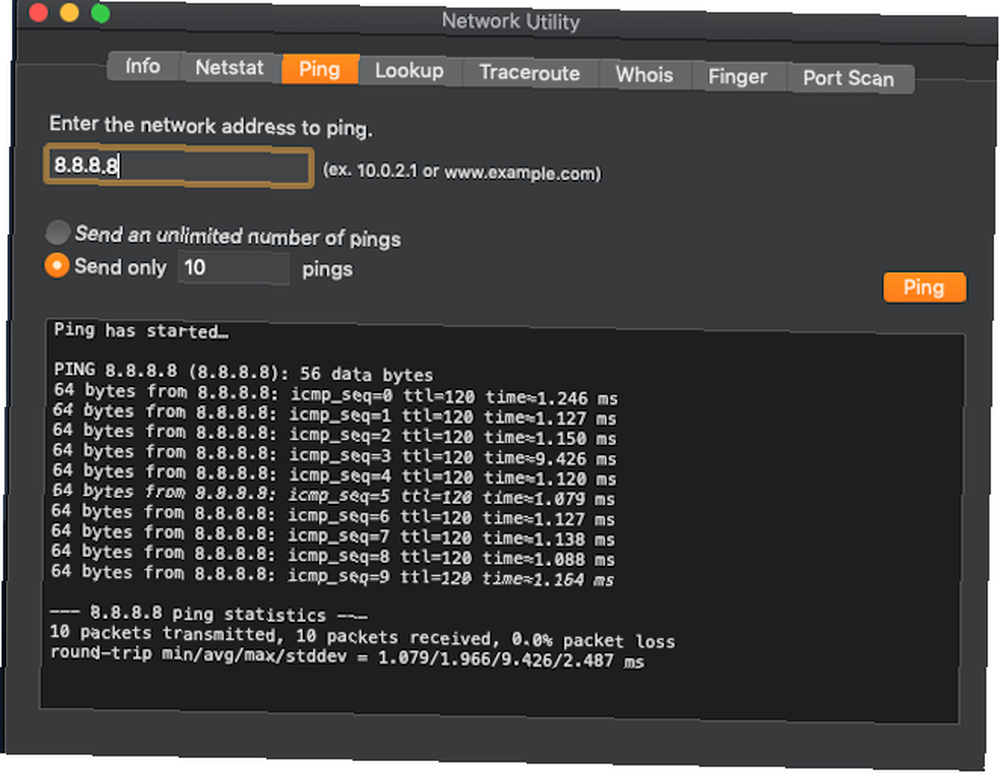
- Lookup pobiera adres IP lub witrynę internetową i zwraca stronę internetową lub adres IP, z którym jest powiązany.
- Traceroute pobierze adres internetowy lub adres IP i pokaże trasę, którą pakiet jedzie, aby dotrzeć do niego, w tym adresy IP wszystkich serwerów, przez które musi przejść, zanim dotrze do miejsca docelowego. Przydatne (ale głównie po prostu zabawne) jest sprawdzanie, przez ile serwerów jesteś przekierowywany, aby dostać się do prawie dowolnej witryny.
- Kto jest i Palec może pokazać ci, kto zarejestrował wprowadzoną domenę lub adres e-mail. Możesz go użyć, aby dowiedzieć się, na przykład, kto wysyła ci spam z określonego adresu.
- Portscan pozwala wprowadzić adres IP i zobaczyć, jakie porty są dostępne na tym komputerze. Jest to przydatne, gdy próbujesz połączyć się z określonym komputerem i chcesz upewnić się, że port, z którym się łączysz, jest otwarty.
Udostępnianie ekranu
VNC lub Virtual Network Computing, to oprogramowanie, które pozwala jednemu komputerowi zdalnie sterować innym. macOS ma wbudowanego klienta VNC o nazwie Screen Sharing.
Aby korzystać z tej funkcji, musisz skonfigurować Zdalne udostępnianie ekranu na obu komputerach. Aby to zrobić, przejdź do Preferencje systemowe> Udostępnianie> Zdalne zarządzanie i zaznacz pole. Muszą być również dostępne dla siebie nawzajem, za pośrednictwem sieci lokalnej lub VPN.
Po otwarciu funkcji udostępniania ekranu wpisz nazwę hosta komputera, którym chcesz sterować. Następnie po wyświetleniu monitu wpisz nazwę użytkownika i hasło zarejestrowanego użytkownika komputera docelowego.
Po zalogowaniu ekran komputera docelowego pojawi się na ekranie, a będziesz mógł zdalnie sterować myszą i klawiaturą.
Zarządzanie pamięcią masową
Ta aplikacja pojawiła się w systemie macOS Sierra i daje wgląd w to, co zajmuje miejsce na komputerze Mac. Dzieli przestrzeń dyskową według typu. Zapewni również pewne opcje lepszego zarządzania tym miejscem, takie jak automatyczne opróżnianie Kosza lub usuwanie zakupów w iTunes, jeśli ich nie używasz.
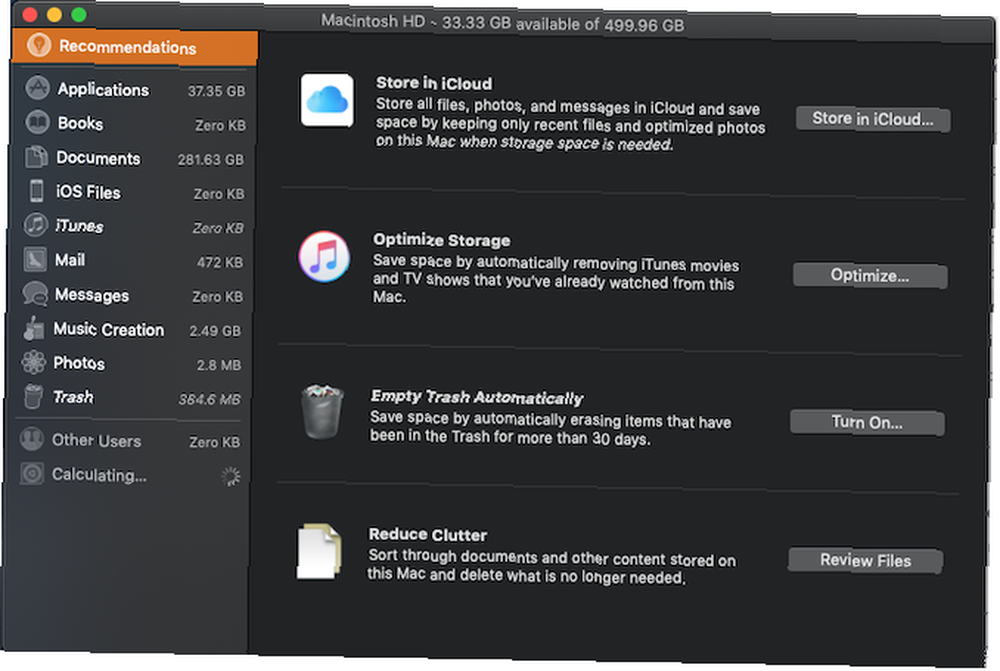
Narzędzie obrazu systemu
To kolejne narzędzie, z którego korzystają głównie administratorzy komputerów Mac. Pozwala na utworzenie instalatora systemu macOS, niż można umieścić na serwerze, do którego można uzyskać dostęp przez sieć.
Diagnostyka bezprzewodowa
Jeśli masz problemy z połączeniem się z siecią Wi-Fi, możesz skorzystać z narzędzi innych firm, aby zdiagnozować problemy z Wi-Fi. Użyj komputera Mac do rozwiązywania problemów z połączeniem Wi-Fi Użyj komputera Mac do rozwiązania problemu z połączeniem Wi-Fi Chcesz lepsze połączenie WiFi na MacBooku? OS X zawiera narzędzia, które mogą pomóc. lub możesz skorzystać z bezprzewodowej diagnostyki. Otwórz program z folderu CoreServices lub przytrzymaj Opcja i kliknij ikonę Wi-Fi na pasku menu, aby otworzyć Diagnostyka bezprzewodowa z Findera.
Przeanalizuje połączenie sieciowe i zapewni przydatne wskazówki dotyczące konfiguracji sieci i dostosowywania ustawień DNS.
To, gdzie diagnostyka bezprzewodowa naprawdę świeci, znajduje się w jej dziennikach. Jeśli problemy z siecią bezprzewodową występują sporadycznie i są trudne do udowodnienia, możesz poprosić Wireless Diagnostics o monitorowanie sieci pod kątem awarii. Po wykryciu jednego może zalogować się do / var / tmp folder, aby udokumentować dowód rezygnacji, który możesz pokazać swojemu dostawcy usług internetowych lub technikowi.
Dowiedz się o domyślnych aplikacjach na komputerze Mac
Teraz, gdy głęboko zagłębiłeś się w folder CoreServices, zdobądź wyższy poziom wiedzy o systemie macOS, czytając o wszystkich aplikacjach dostarczanych z komputerem Mac Kompletny przewodnik po domyślnych aplikacjach na Maca i ich działania Kompletny przewodnik po domyślnym Macu Aplikacje i ich funkcje Twój komputer Mac zawiera wiele aplikacji do różnego rodzaju zadań, ale nadal możesz być zdezorientowany tym, co robią lub czy faktycznie potrzebujesz niektórych z nich, szczególnie tych z folderu Narzędzia. Dowiedz się więcej o dostępie do pęku kluczy, terminalu, edytorze skryptów i nie tylko, aby naprawdę dostać się pod komputer.











